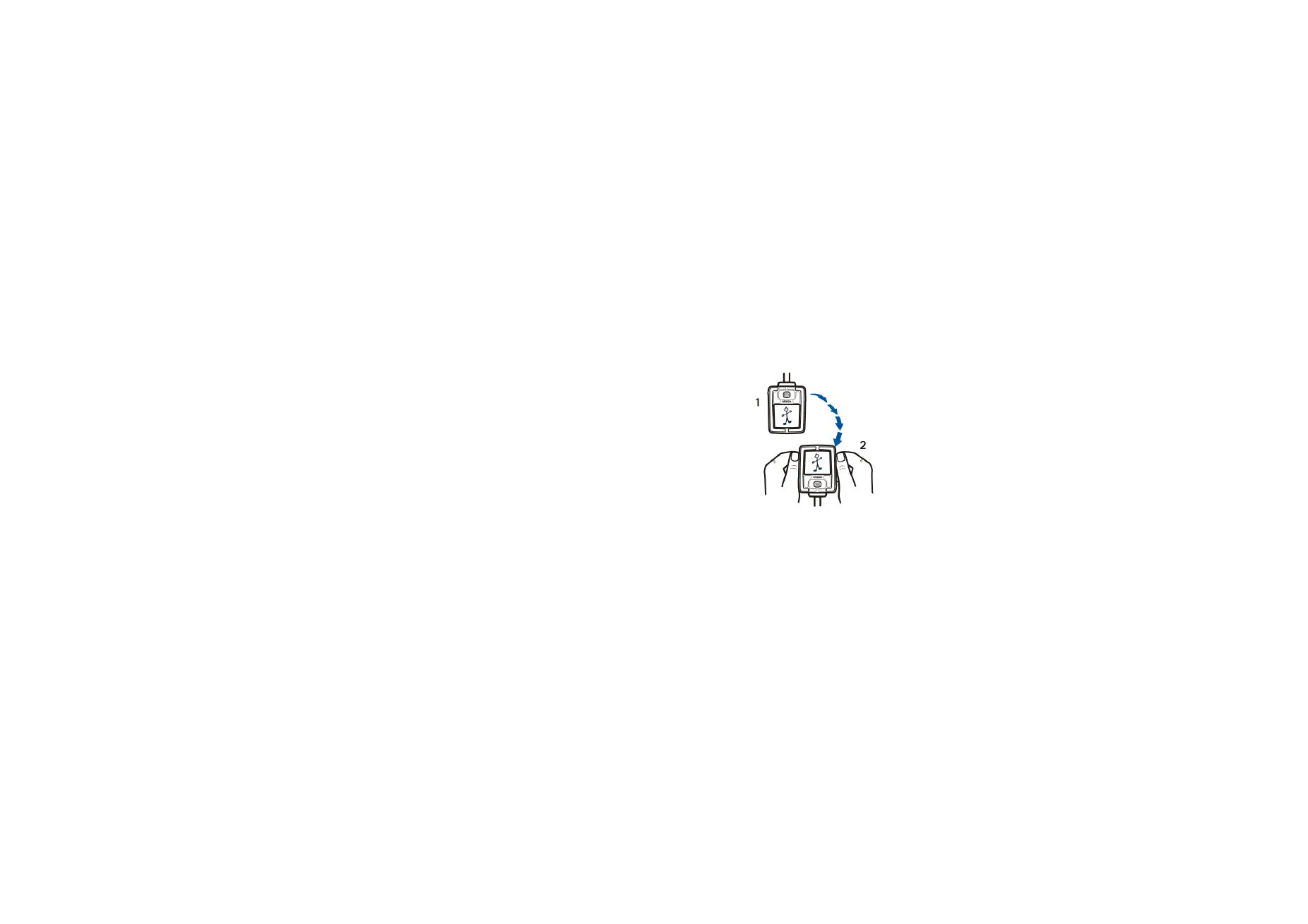
Diaporamas
Le kit oreillette contient les quatre diaporamas prédéfinis suivants et deux
diaporamas que vous pouvez modifier :
•
Ttes imgs
affiche toutes les images sauvegardées dans le dossier
Icones
.
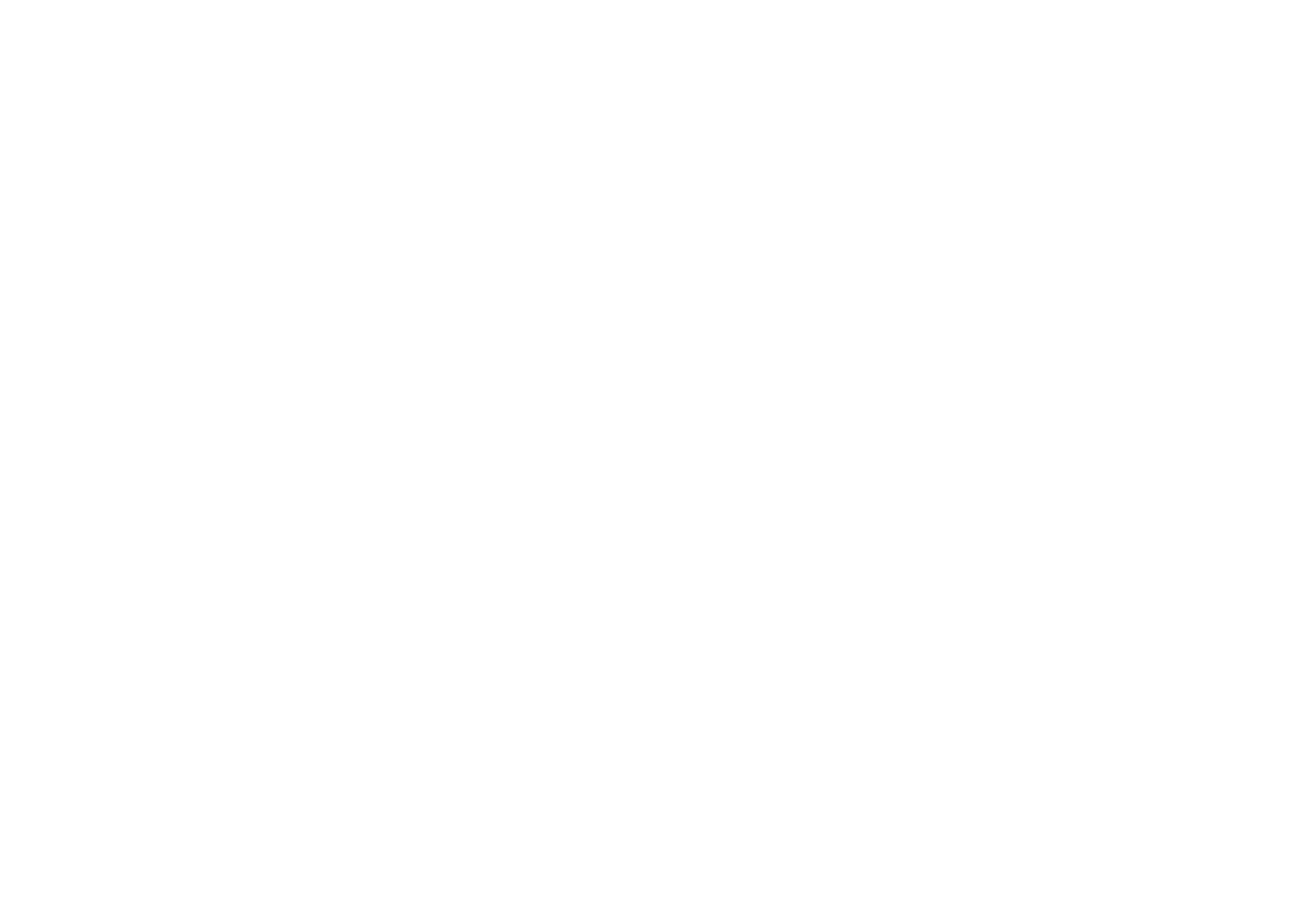
33
Copyright
© 2005 Nokia. All rights reserved.
•
Ts textes
affiche tous les fichiers texte sauvegardés dans le dossier
Textes
.
•
Mon diapo1
et
Mon diapo2
sont des diaporamas pouvant être définis par
l’utilisateur et dont vous pouvez modifier le contenu.
•
Horl. num.
affiche une horloge numérique avec l’heure actuelle.
•
Horloge ana
affiche une horloge analogique avec l’heure actuelle.
Pour visualiser et gérer les diaporamas :
1. Sélectionnez
Menu
>
Galerie
>
Diaporamas
.
2. Sélectionnez le diaporama souhaité et sélectionnez l’une des options
suivantes :
•
Ouvrir
: pour ouvrir une liste des fichiers de présentation.
•
Sélect. images
: pour ajouter de nouvelles images à un diaporama pouvant
être défini par l’utilisateur. Parcourez la liste et indiquez toutes les images
vous souhaitez ajouter en appuyant sur
Marquer
. Pour effacer une
sélection, appuyez sur
Enlever
. Lorsque l’opération est terminée, appuyez
sur
Terminer
et enregistrez les modifications.
•
Sélect. textes
: pour ajouter de nouveaux fichiers texte à un diaporama
pouvant être défini par l’utilisateur. Parcourez la liste et marquez tous les
fichiers texte que vous souhaitez ajouter en appuyant sur
Marquer
. Pour
effacer une sélection, appuyez sur
Enlever
. Lorsque l’opération est
terminée, appuyez sur
Terminer
et enregistrez les modifications.
•
Ouvrir en série
: pour visualiser le diaporama.
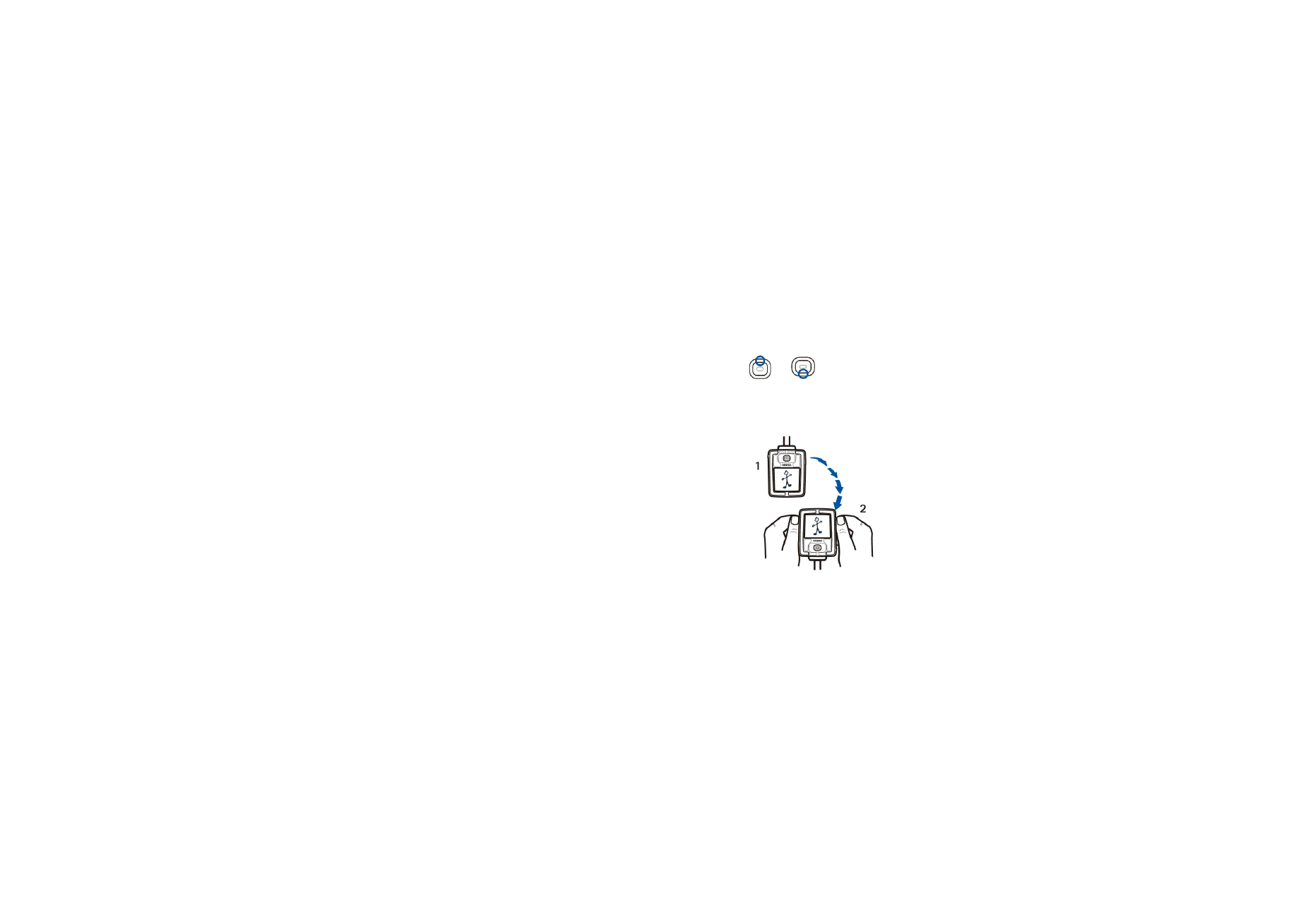
34
Copyright
© 2005 Nokia. All rights reserved.
•
Effacer
: pour effacer toutes les images d’un diaporama pouvant être défini
par l’utilisateur.
•
Sélect. images
: pour visualiser la présentation sélectionnée en mode
photos.
•
Déf. interv. image
: pour définir le délai avant que le prochain fichier de la
présentation ne s’affiche. Sélectionnez l’un des délais d'attente prédéfinis
ou
Autre
. Si vous sélectionnez
Autre
, entrez le délai d’attente que vous
souhaitez. Pour saisir le délai d’attente, appuyez sur
ou
à
plusieurs reprises jusqu’à ce que le bon chiffre s’affiche. Sélectionnez
Suivant
pour passer au chiffre suivant et sur
Valider
pour terminer
l’opération.
•
Orientation image
: pour déterminer si la
présentation est montrée à d’autres personnes (1)
ou juste à vous (2).
•
Trier
: pour trier les images.